iPhone版的插图和艺术应用程序Procreate添加了排版功能,动画GIF以及扭曲和扭曲工具。还有iPad版本的QuickMenu功能,这意味着您可以花更少的时间来控制控件。
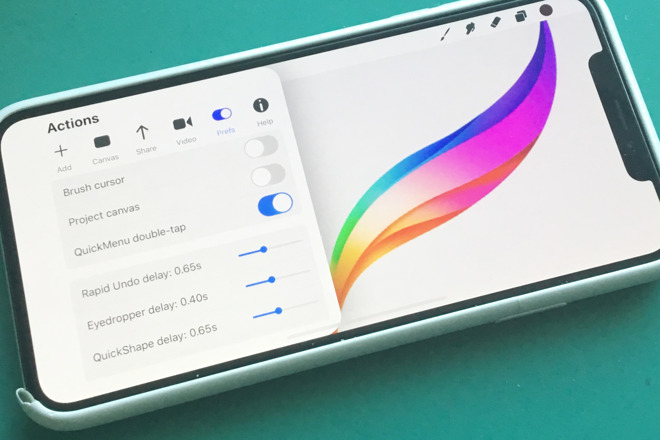
在用于iPad的Procreate艺术和插图应用程序获得重大更新一个月后,其iPhone等效版已获得许多相同的新功能 - 甚至添加了一个。Procreate Pocket 3旨在让您继续处理您的艺术,而不是通过菜单,它大多成功。
这款iPhone版的Procreate现在拥有iPad版本中期待已久的新排版功能。您现在可以在栅格化之前直接在应用中添加和编辑文本。这使得Procreate Pocket成为一个更完整的应用程序 - 您不再需要在其他地方准备文本并导入它。
它也意味着一个快速的应用程序。所以你现在可以粗略地绘制一个圆圈,比如说,应用程序会将它拼出一个完美的圆圈。如果您不想要这种精度,则可以选择扭曲形状并扭曲图像。
虽然在Procreate Pocket 3中有与iPad版相同的菜单,但这个新的iPhone版本还包括其兄弟的QuickMenus,它们在这里可能更有用。如果您在画布上快速双击一根手指,屏幕中间会出现一个包含六个按钮的阵列。
每个都是您可以进入主菜单的选项,例如复制,垂直翻转或新图层。您可以将这六个更改为您喜欢的任何控件。
但是,您必须打开该功能,并且可以更清楚地了解选项。要设置像QuickMenus这样会影响您在Procreate Pocket中执行的每个插图的首选项,您必须进入其中并在那里进行更改。
同样,您可以通过点击图层图标然后点击单个图层来复制图层,以获得选项的弹出菜单。它是一个广泛的弹出窗口,但它包含Copy,它不包含Paste。
为了将您刚刚复制的内容粘贴为新图层,您必须退出“图层”部分,转到画布,点击“ 修改”,然后点击类似扳手的设置图标,然后选择“粘贴”。
也就是说,图层部分已得到改进,打开或关闭各个图层特别容易。通过拖动来改变图层的顺序也非常简单。
一个特别好的功能是当您将iPhone从纵向旋转到横向时,Procreate Pocket如何处理您的插图。而不是像Apple的照片应用程序那样以自拍方式旋转艺术品,制造商意识到你这样做是为了获得更多的艺术空间。因此,艺术品保持完全相同的方向,Procreate Pocket只移动菜单栏。
所以现在你有一个宽阔的画布,菜单栏会带来更多的选项,否则你需要点击才能看到。
您可以选择实际旋转图像,但最好在开始之前就其方向做出决定。如果您将肖像图像旋转到横向图像中,则会丢失其顶部和底部。
与像Pixelmator这样的东西不同,如果你随后将画布尺寸改为足够大,那么这些区域就不会再回来了。但是,如果首先更改画布大小然后旋转图像,则保留所有内容。
因此,Procreate Pocket 3需要一些时间来习惯,但它是一个非常强大的艺术应用程序,其iPad姐妹应用程序的功能已被带到iPhone。
您可以完全单独使用此版本,但对于需要在旅途中快速更改的iPad版用户来说,这肯定也是一个福音。
Procreate Pocket 3是正式的Procreate Pocket 3 “> https://itunes.apple.com/us/app/procreate-pocket/id916366645?mt=8,仅需7.99美元,但在撰写本文时它的售价为4.99美元在App Store上, Procreate for iPad的售价是9.99美元。














